はじめに
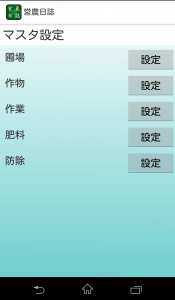
- 作業記録を始める前にマスタを登録します。
- 圃場,作物,作業,肥料,防除の5つのマスタを用意しています。
- マスタ登録の順番は圃場マスタを登録する前に作物マスタを登録してください。
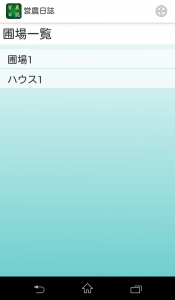
- マスタに追加するにはメニューのプラスボタンをタップします。
- マスタ登録が完了すると、各マスタ一覧に表示されます。
(例)「圃場一覧」画面
圃場マスタ
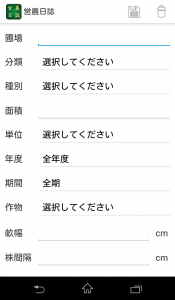
- 圃場名を入力します(必ず入力してください)。識別しやすい名前を設定します。
- 分類、種別、単位、年度をプルダウンから選択します。
- 作物は作物マスターの登録後に選択できます。
※ここで登録した作物は作業記録に反映されます(近日対応予定)
作業記録を入力する際に登録する事もできます。 - 面積、畝幅、株間隔は数値項目です。
- 備考欄は自由項目です。覚書などにご利用ください。
- 緯度経度はプラスボタンで現在位置を取得し表示します。ゴミ箱ボタンで設定されている緯度経度情報を削除します。地図ボタンでマップを表示できます。
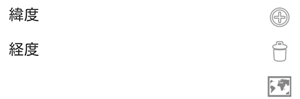
- 「保存」ボタンをタップして登録完了です。
作物マスタ
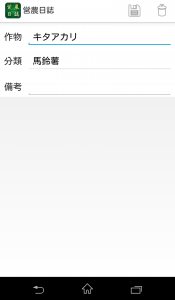
- 作物名を入力します。
- 分類をプルダウンから選択します。
- 備考欄は自由項目です。覚書などにご利用ください。
- 「保存」ボタンをタップして登録完了です。
作業マスタ
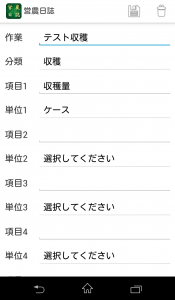
- 作業名を入力します。
※手入力作業1~10とダミーで表示されています。 - 分類をプルダウンから選択します。
- 項目1~10(対応する単位1~10)を入力します。
※全てを埋める必要はありません。 - 備考欄は自由項目です。覚書などにご利用ください。
- 「保存」ボタンをタップして登録完了です。
作業マスタ利用例
<手順1>
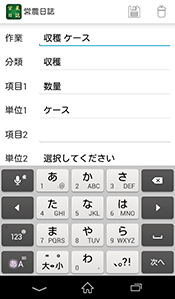
次のように登録します。
作業 わかりやすい名前を設定します。
分類 適宜選択してください。
項目1 例として数量
単位1 例としてケース
<手順2>
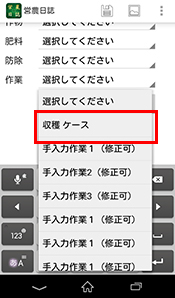
作業記録の画面で「作業」のプルダウンから先ほど登録して「収穫 ケース」を選びます。
<手順3>
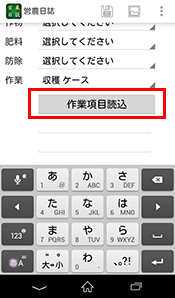
「作業項目読込」をタップします。
<手順3>
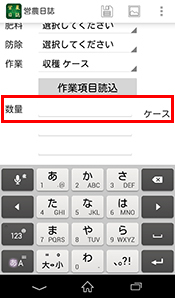
先ほど登録した内容が表示されますので、入力欄に数字を埋めていきます。
決まった作業を行う時に、作業手順が多い場合に便利な機能です。
肥料マスタ
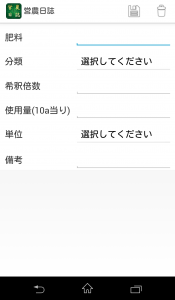
- 肥料名を入力します。
- 分類をプルダウンから選択します。
- 希釈倍率を入力します。
- 使用量を入力します。
- 単位をプルダウンから選択します。
- 備考欄は自由項目です。覚書などにご利用ください。
- 「保存」ボタンをタップして登録完了です。
防除マスタ
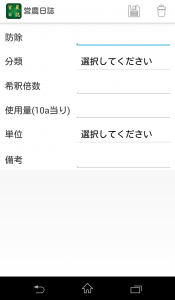
- 防除名を入力します。
- 分類をプルダウンから選択します。
- 希釈倍率を入力します。
- 使用量を入力します。
- 単位をプルダウンから選択します。
- 備考欄は自由項目です。覚書などにご利用ください。
- 「保存」ボタンをタップして登録完了です。
[記事公開日]2014年07月06日
[最終更新日]2019年02月13日
[最終更新日]2019年02月13日
